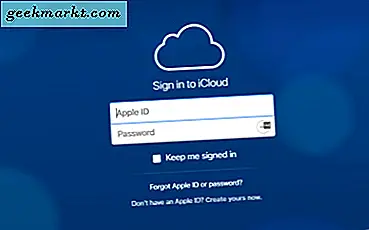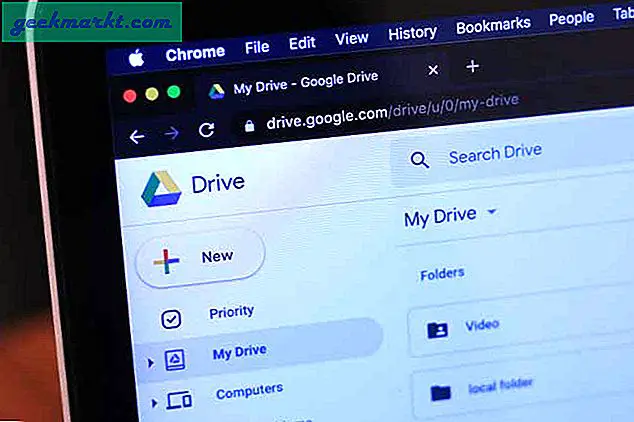Với iOS 13, Siri đề xuất các phím tắt tự động dựa trên ngữ cảnh trong Trang tính Chia sẻ. Tuy nhiên, nếu bạn đã cài đặt quá nhiều ứng dụng hoặc Phím tắt trên iPhone thì một số ứng dụng và Phím tắt không liên quan cũng có thể trôi qua. Trong bài viết này, chúng tôi sẽ cố gắng xóa Trang tính chia sẻ của iPhone.
Bảng chia sẻ lộn xộn
Trước khi đi vào giải pháp, chúng ta cần hiểu cấu trúc trang tính chia sẻ. Trang tính Chia sẻ trên iOS 13 có thể được chia thành các phần sau: Liên kết nhanh, Dải ứng dụng, mục yêu thích, hành động theo ngữ cảnh và Phím tắt.
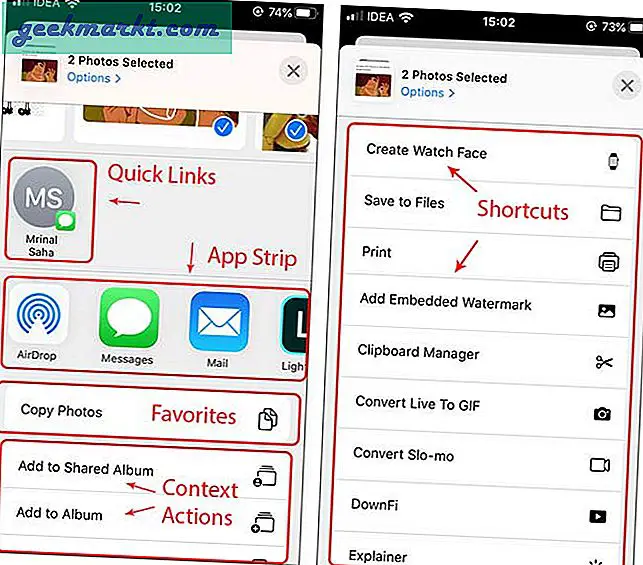
Không có cách nào để tự động vô hiệu hóa mọi thứ từ Trang tính Chia sẻ và dọn dẹp nó. Do đó, bạn sẽ phải tắt thủ công mọi ứng dụng và lối tắt mà bạn thấy trên Trang tính chia sẻ.
Có không có cách nào để xóa Liên kết nhanh và Hành động theo ngữ cảnh vì những thứ này được tạo một cách tự nhiên bởi iOS dựa trên việc sử dụng của bạn và bối cảnh của mặt hàng mà bạn đang chia sẻ. Tuy nhiên, có một cách để tắt một vài ứng dụng từ Thanh ứng dụng và tắt các phím tắt. Ví dụ: ứng dụng TikTok hiển thị trong trang Chia sẻ hình ảnh và tôi muốn tắt nó vì tôi không bao giờ sử dụng nó để chia sẻ hình ảnh.
Dọn dẹp Trang chia sẻ của bạn
1. Xóa Ứng dụng khỏi Trang tính Chia sẻ
Để xóa ứng dụng khỏi trang Chia sẻ, hãy mở trang chia sẻ bằng cách nhấn vào nút Chia sẻ trong bất kỳ ứng dụng nào. Các ứng dụng trên App Strip sẽ khác nhau giữa các mục, do đó bạn có thể phải lặp lại quá trình này nhiều lần. Trong trường hợp của tôi, tôi muốn tắt Lightroom và Mail hiển thị trong trang Chia sẻ của Ảnh. Cuộn sang phải và nhấn vào nút khác.
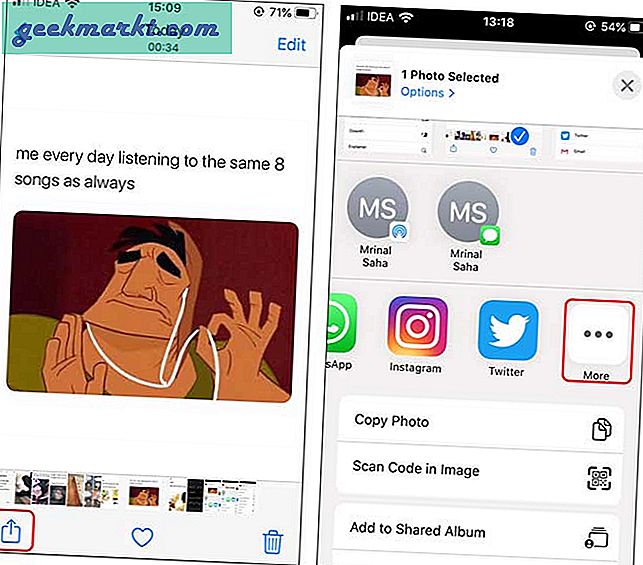
Trên trang ứng dụng, hãy nhấn vào nút chỉnh sửa và xóa tất cả các ứng dụng bạn không sử dụng. Bạn thậm chí có thể xóa ứng dụng khỏi danh sách yêu thích và thêm những ứng dụng mà bạn thường xuyên sử dụng. Ví dụ: tôi sử dụng WhatsApp, Slack và Twitter thường xuyên hơn nên tôi đã thêm chúng làm mục yêu thích.
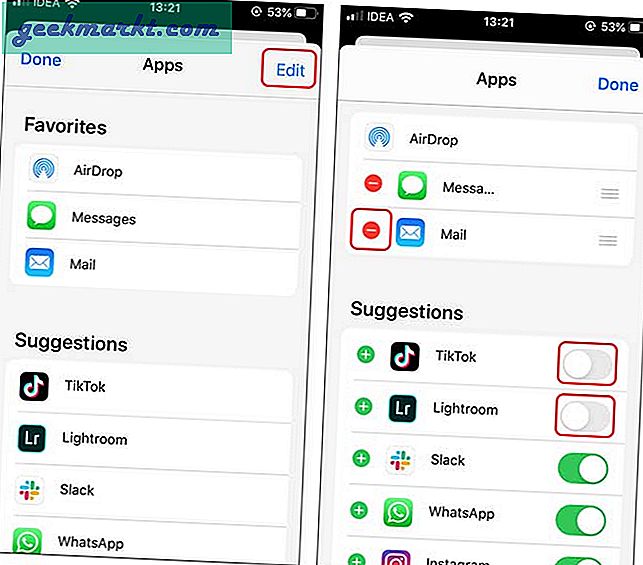
Tôi đã xóa tất cả các ứng dụng của bên thứ ba không hiển thị trong “Strip” và bây giờ Trang tính chia sẻ trông đẹp hơn nhiều. Tuy nhiên, vẫn có khả năng các ứng dụng của Apple vẫn hiển thị. Nếu bạn nhìn vào ảnh chụp màn hình sau, ứng dụng Tin nhắn mặc định vẫn hiển thị mặc dù tôi đã xóa nó khỏi mục yêu thích của mình, điển hình là Apple!
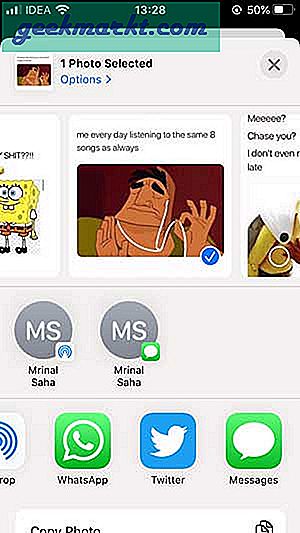
2. Xóa Phím tắt khỏi Trang tính Chia sẻ
Sau khi đã xóa ứng dụng khỏi Trang tính chia sẻ, chúng tôi có thể tiếp tục và xóa các phím tắt không cần thiết khỏi Trang tính chia sẻ. Tuy nhiên, không giống như các ứng dụng, bạn không thể xóa các phím tắt khỏi chính trang tính Chia sẻ. Thay vào đó, bạn sẽ phải truy cập ứng dụng Phím tắt và tắt từng phím tắt riêng lẻ. Aaaargh!
Mở ứng dụng Phím tắt, tìm phím tắt, nhấn và giữ phím đó và nhấn vào chi tiết.
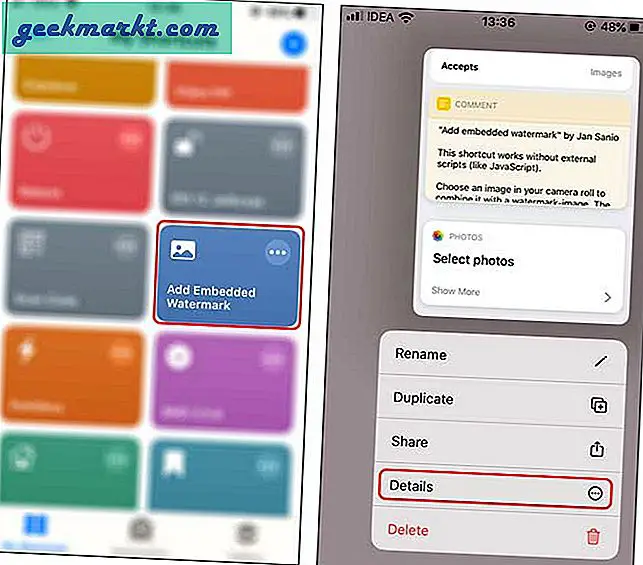
Bây giờ bạn có thể vô hiệu hóa nó vĩnh viễn không hiển thị trong Share Sheet hoặc giới hạn khả năng hiển thị của nó đối với các loại tệp cụ thể. Để tắt vĩnh viễn Phím tắt hiển thị trong trang tính Chia sẻ, chuyển nút Tắt bên cạnh "Hiển thị trong Trang tính Chia sẻ". Tuy nhiên, nếu bạn muốn Phím tắt hiển thị cho các địa điểm cụ thể, chạm vào Chia sẻ Loại Trang tính và chọn các tùy chọn nơi bạn muốn nó hiển thị. Ví dụ: tôi muốn lối tắt cụ thể này xuất hiện trong Tệp.
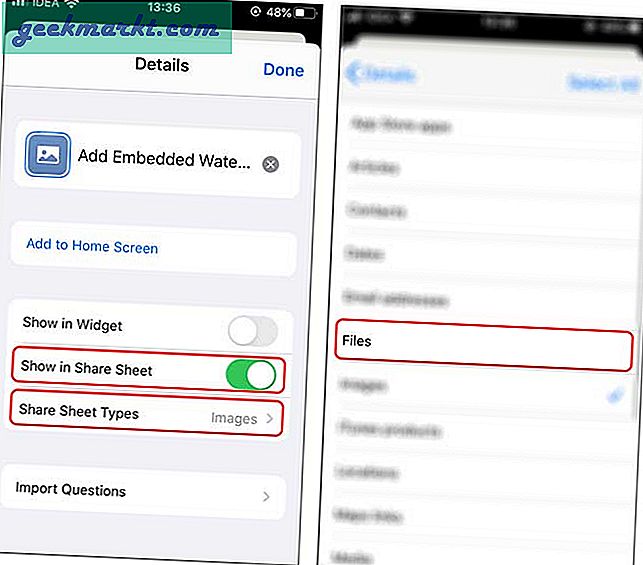
Đó là tất cả những gì bạn cần làm để vô hiệu hóa lối tắt hiển thị trong Trang tính chia sẻ. Nếu bạn giống tôi, người có hơn 100 phím tắt thì bạn phải lặp lại quy trình này cho mọi phím tắt theo cách thủ công. Tôi đã loại bỏ tất cả các ứng dụng và lối tắt không liên quan, bạn có thể xem bản so sánh song song của Bảng chia sẻ trông như thế nào trước đây và bây giờ.
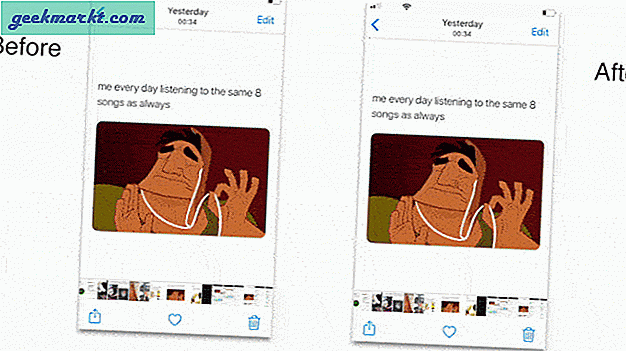
Siri Shortcuts tiếp tục kết hợp với giao diện iOS và thực sự tăng cường chức năng mà nếu không thì sẽ không thể thực hiện được vì các hạn chế bảo mật mạnh mẽ của Apple. Ví dụ: gần đây tôi đã thêm một Phím tắt để quét mã QR từ hình ảnh trong ứng dụng Ảnh có thể được truy cập ngay từ trang Chia sẻ. Tuy nhiên, với các tính năng tuyệt vời đi kèm với sự lộn xộn rất lớn. Mặc dù việc xóa tất cả các phím tắt tốn nhiều thời gian, nhưng cuối cùng thì điều đó cũng đáng giá vì dù sao thì tôi cũng dành phần lớn thời gian của mình trong ứng dụng Phím tắt. Điều đó nói rằng, Phím tắt Siri yêu thích của bạn là gì? Hãy cho tôi biết trong các bình luận bên dưới hoặc đánh giá tôi trên Twitter.